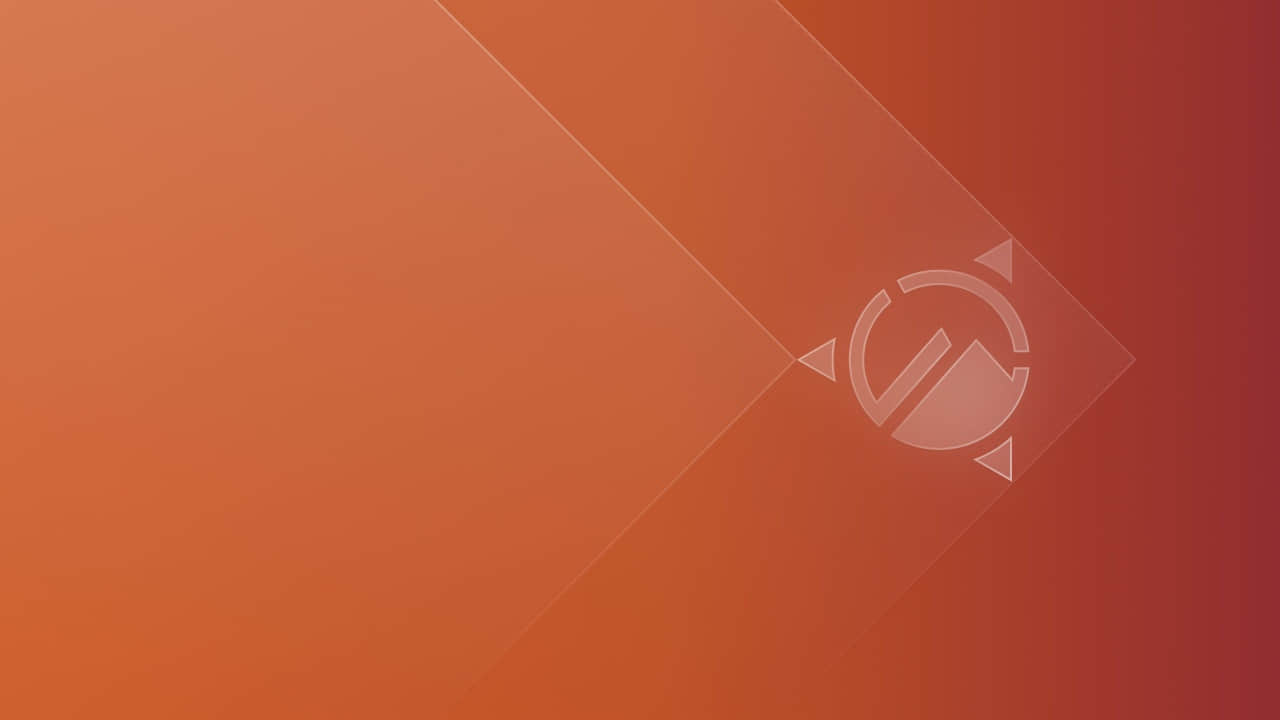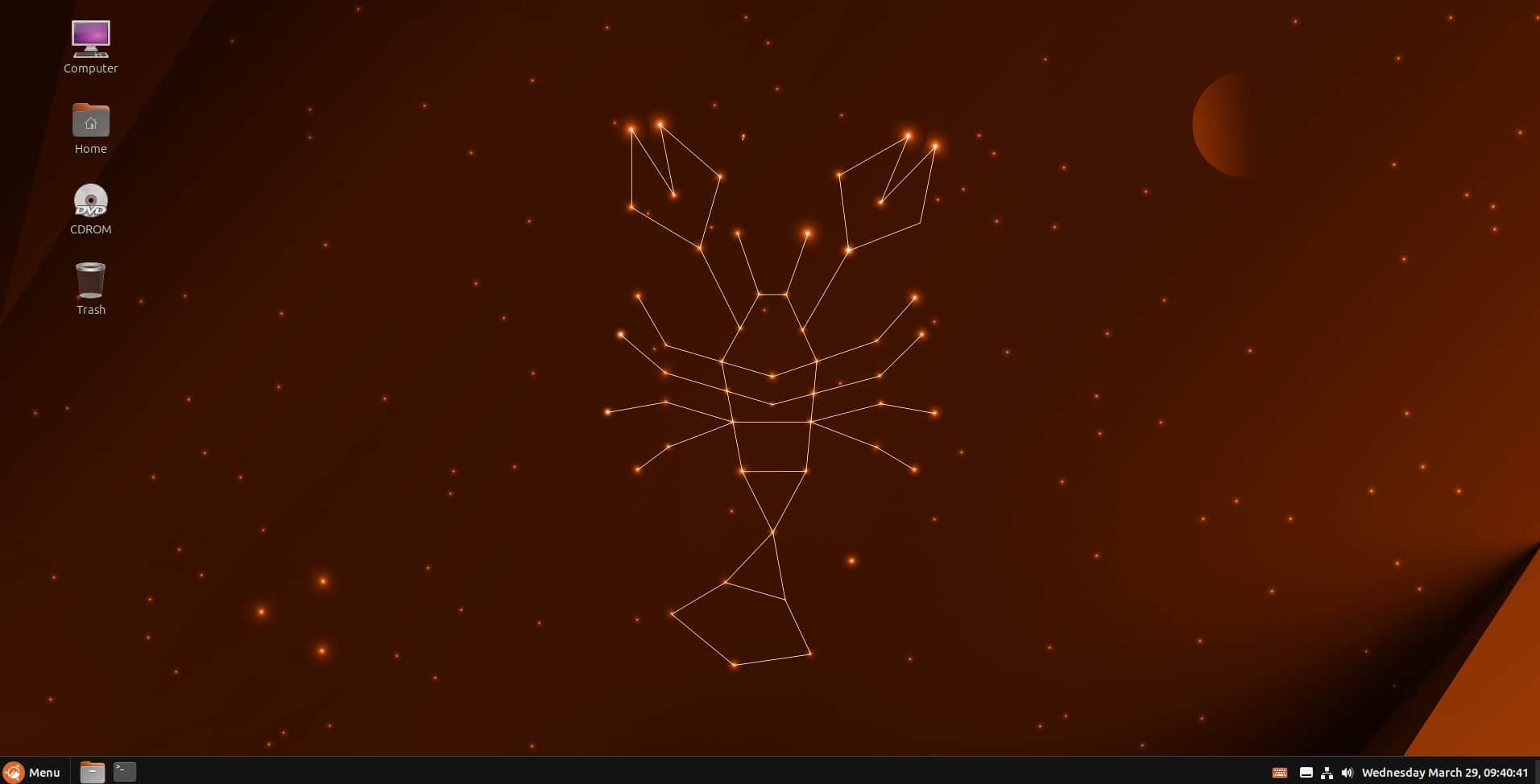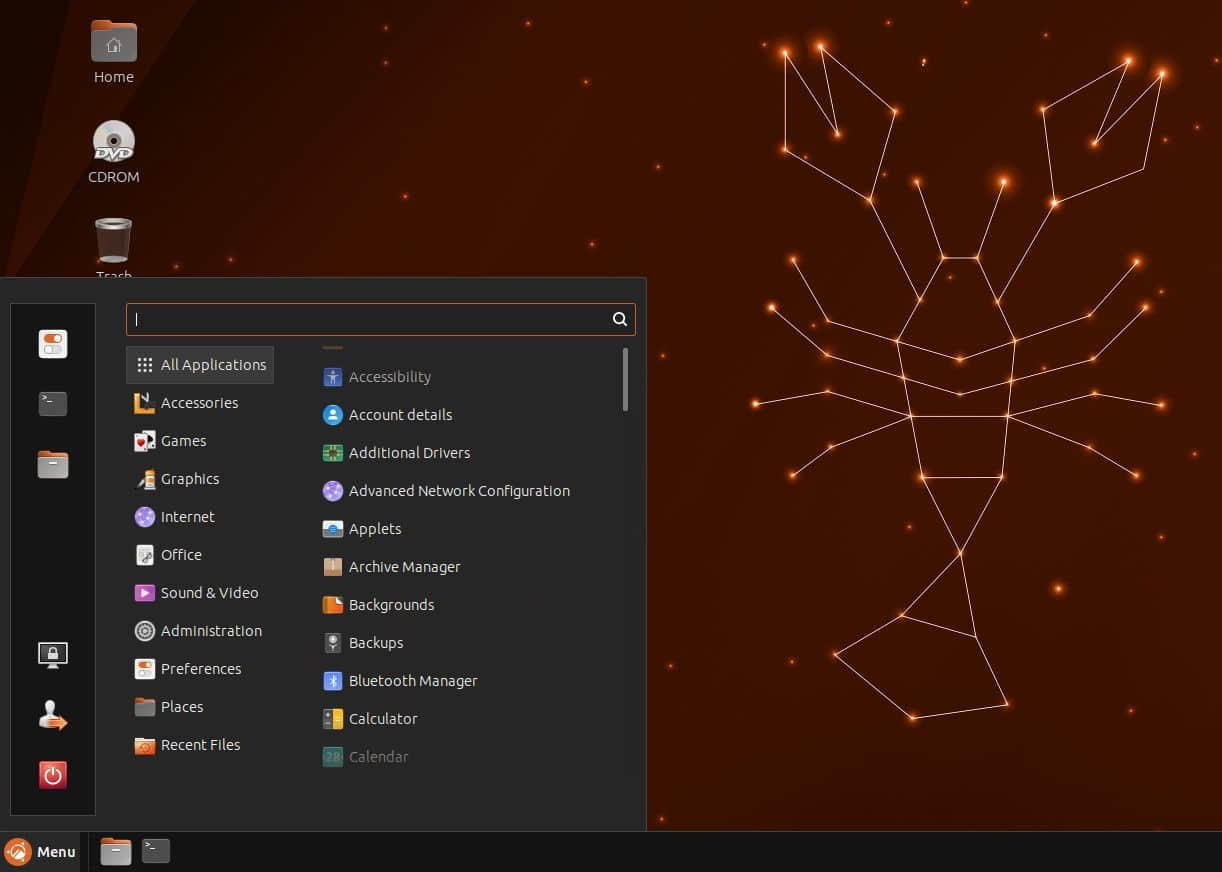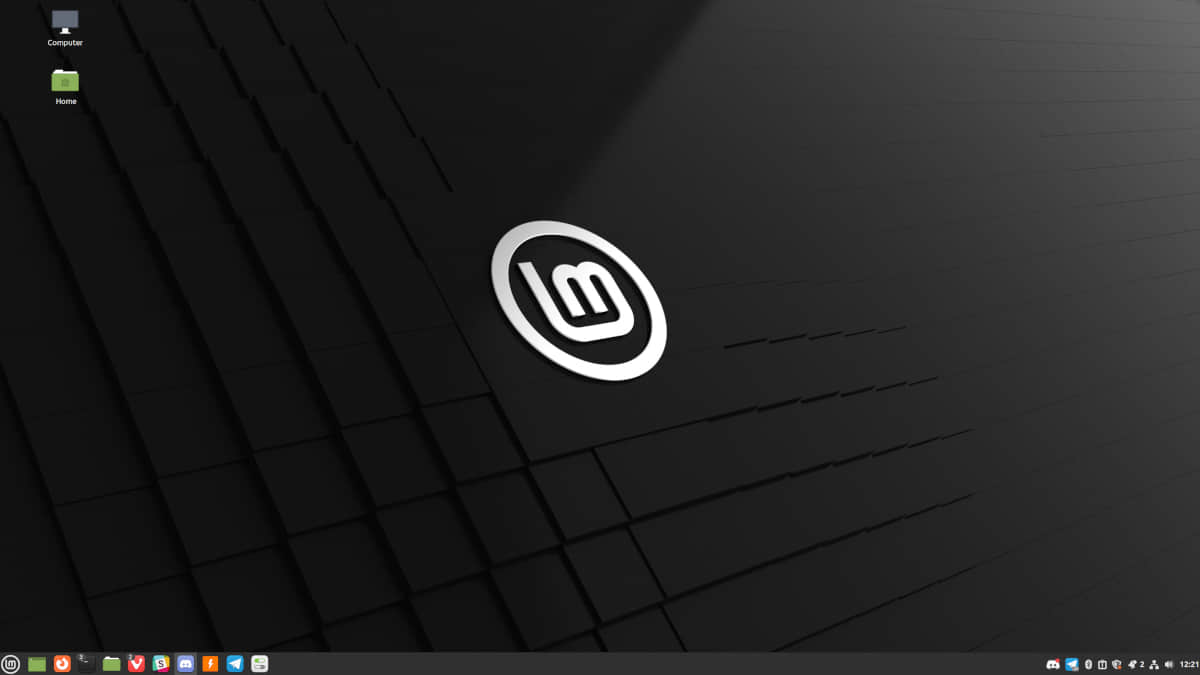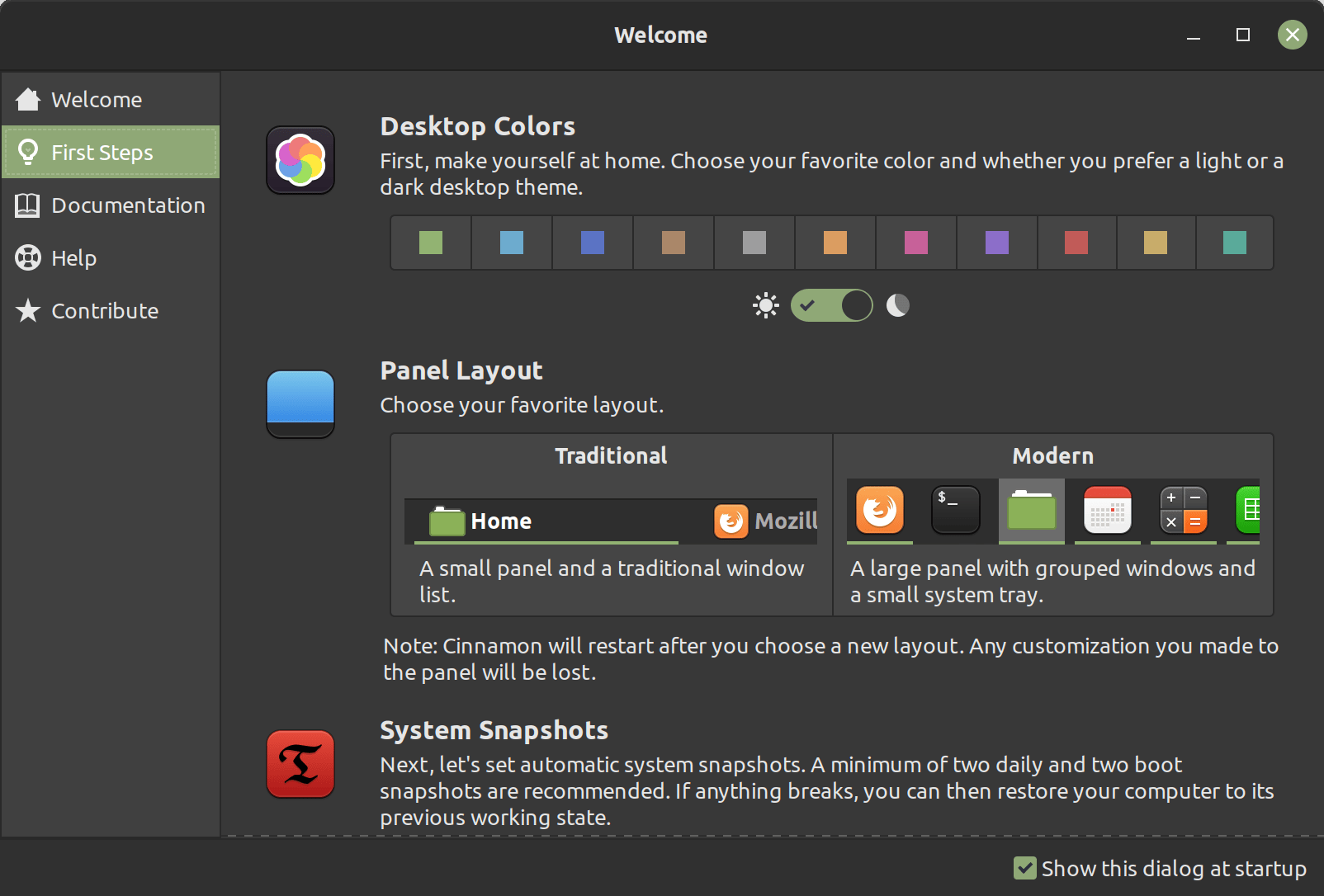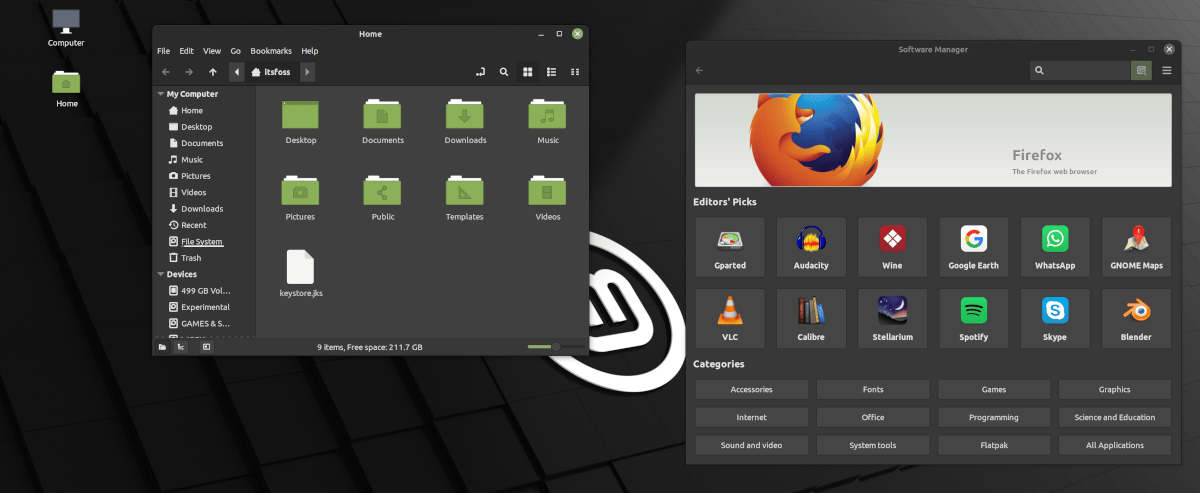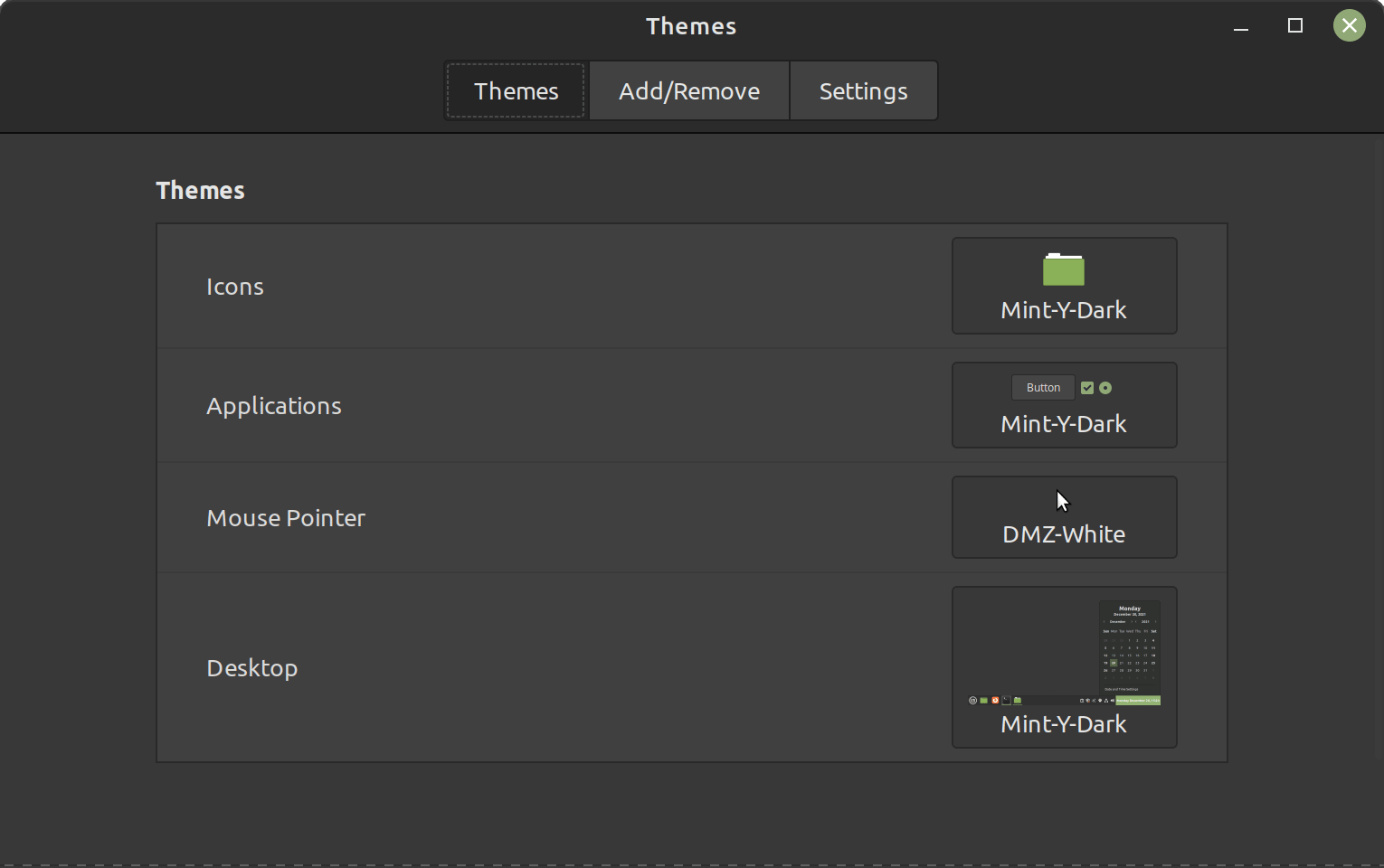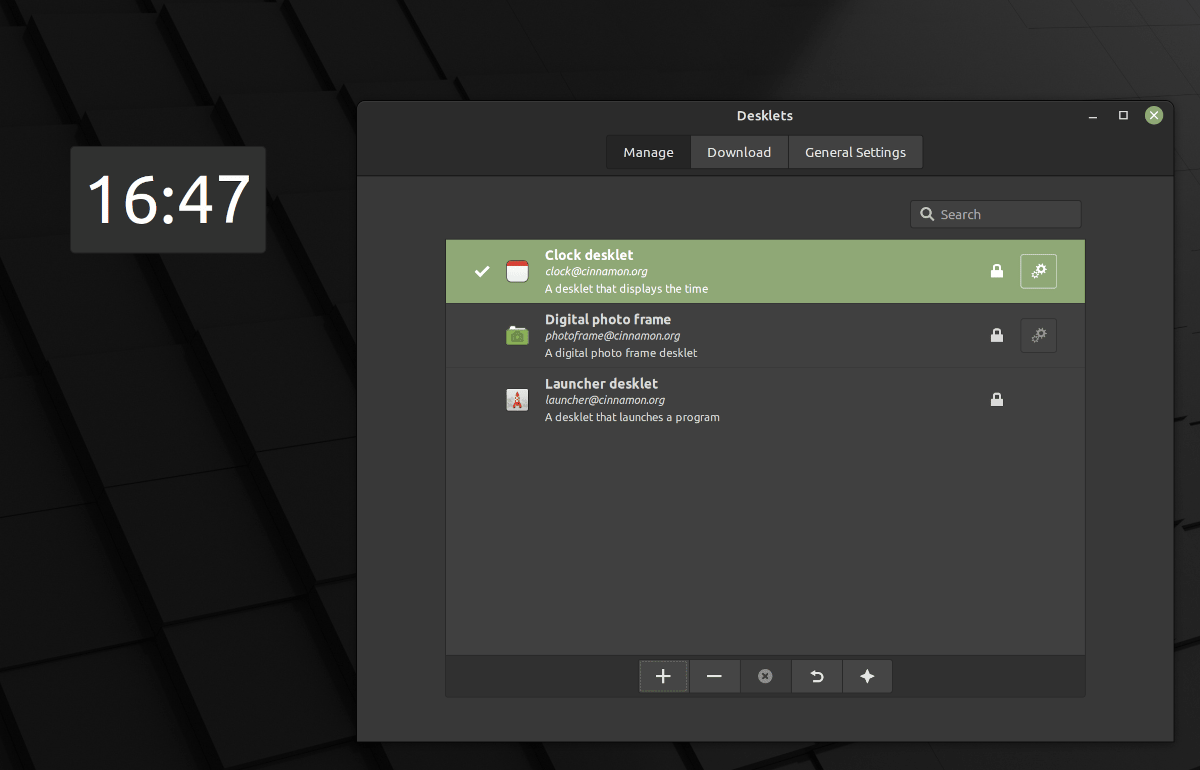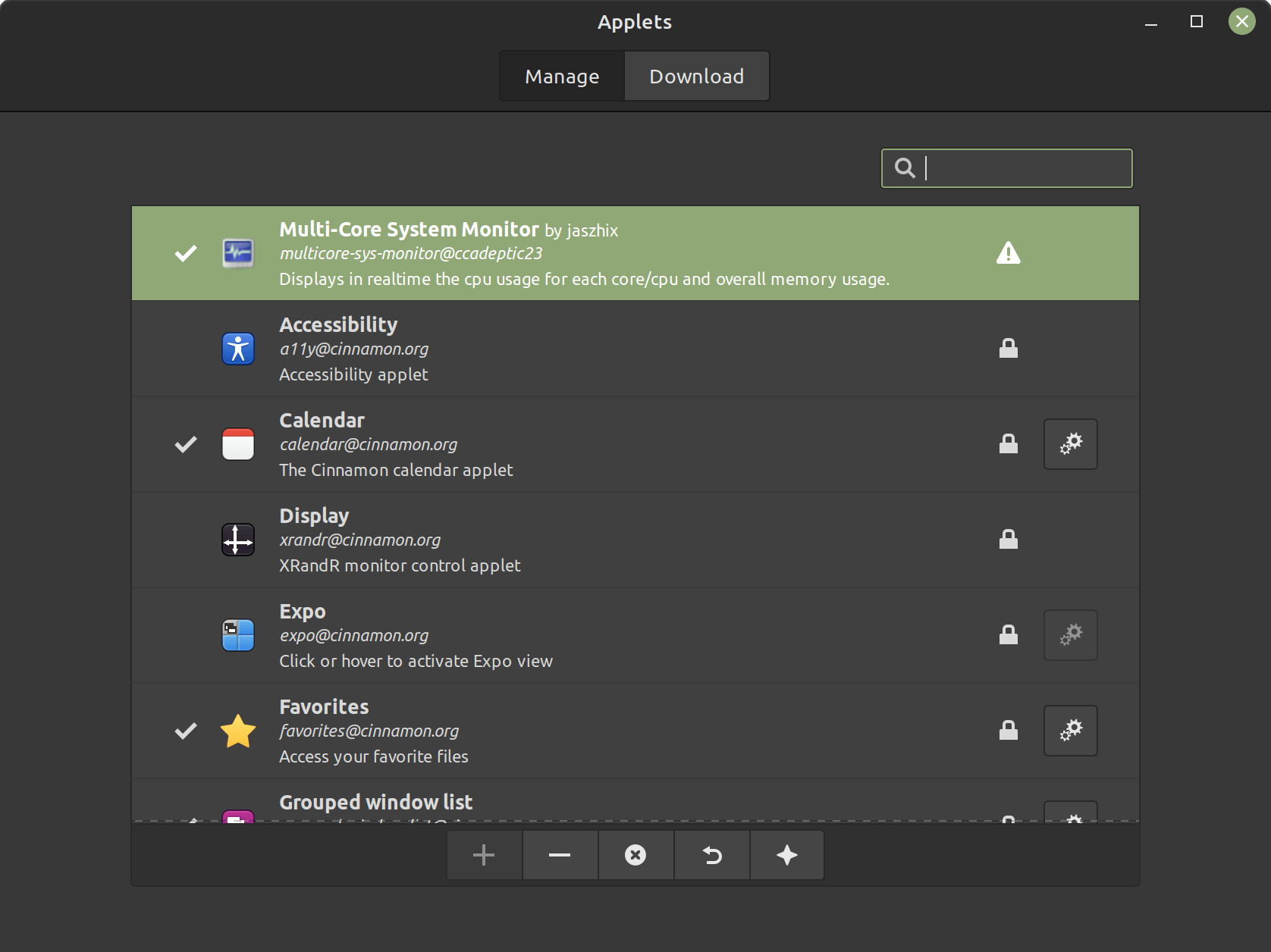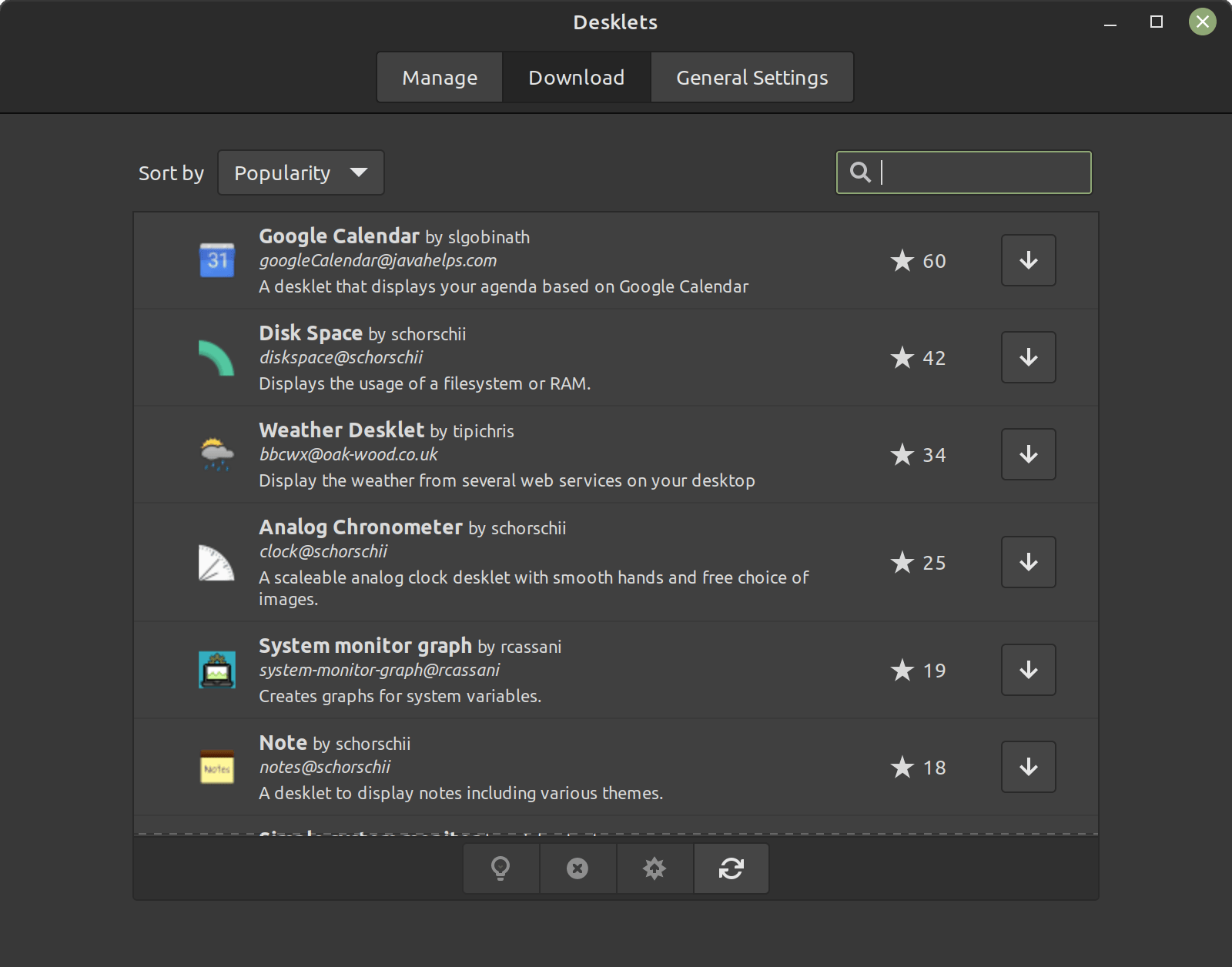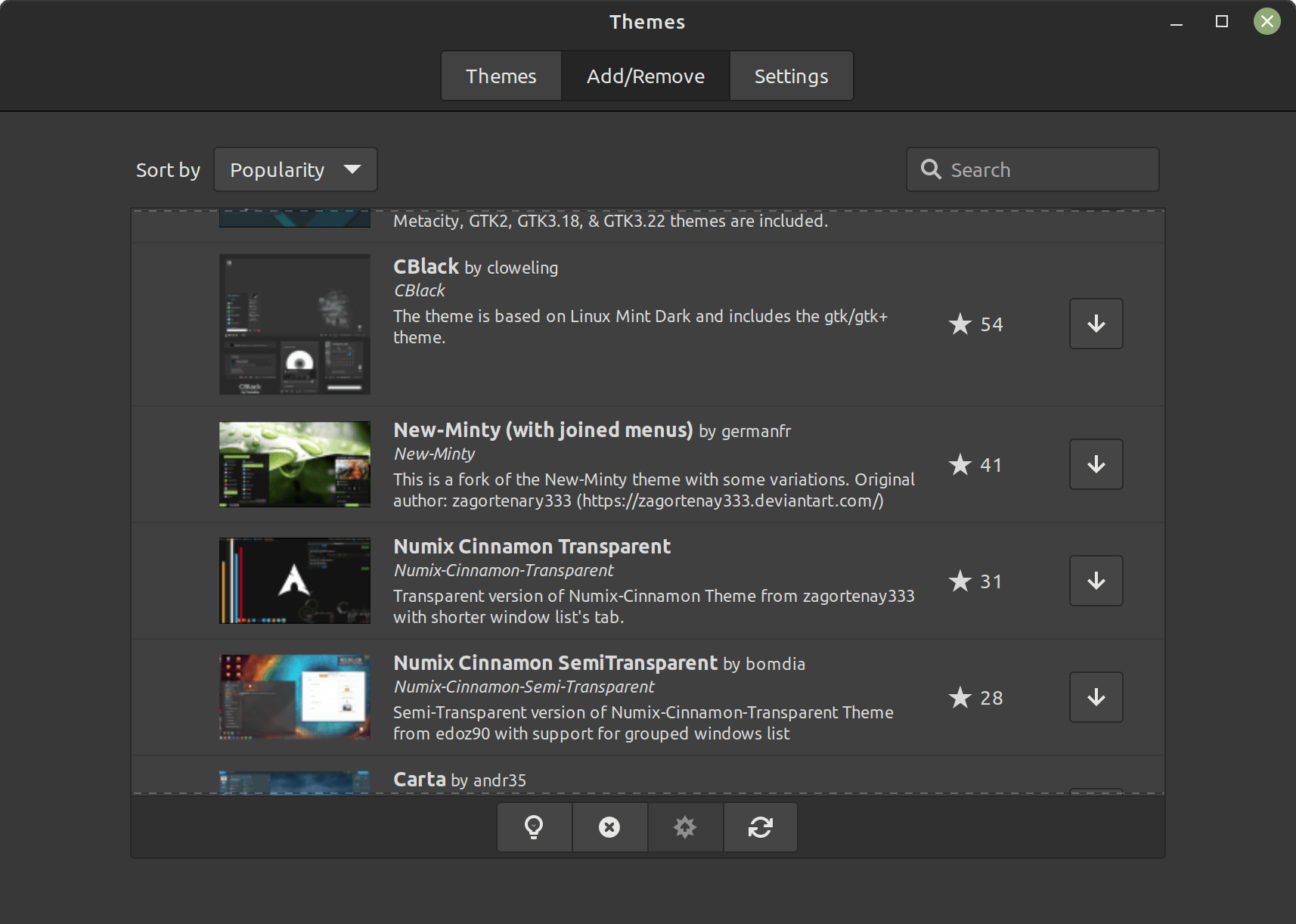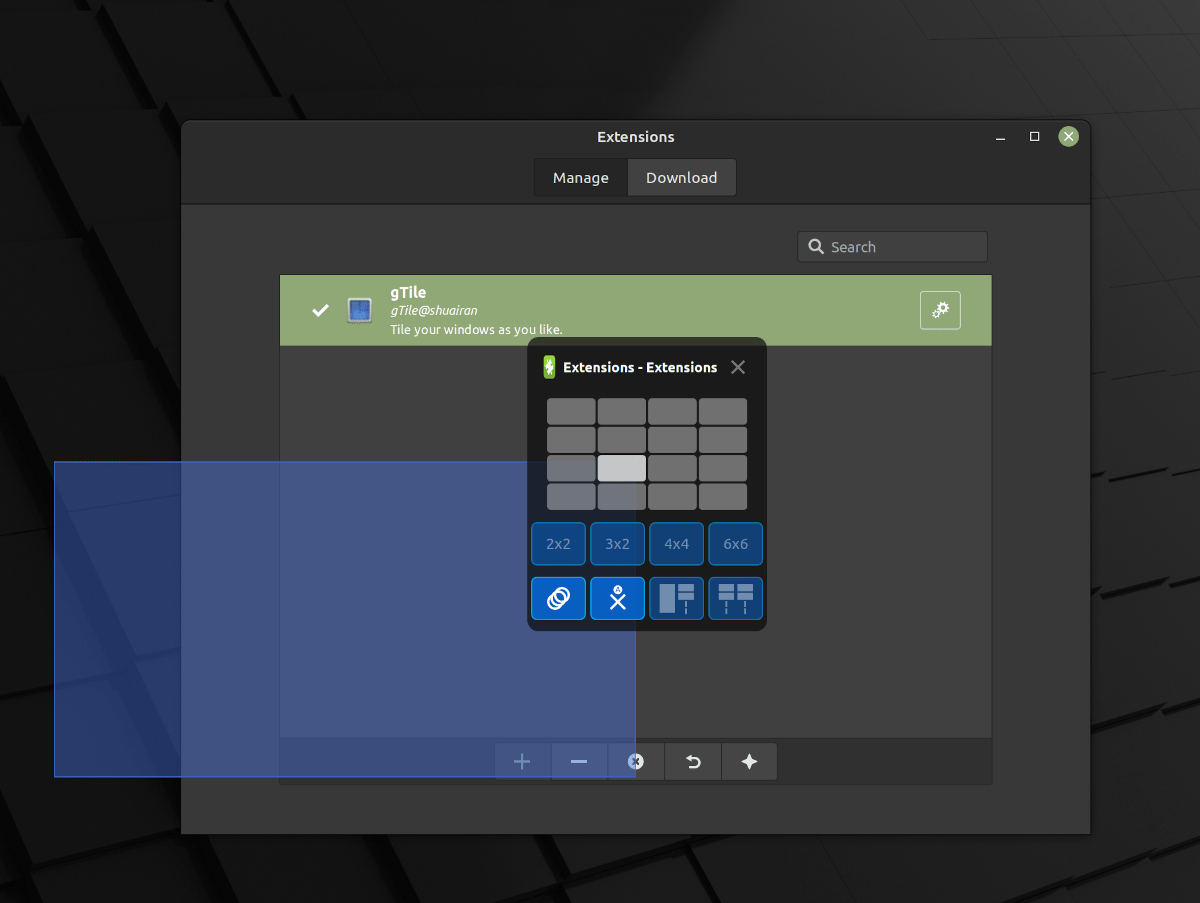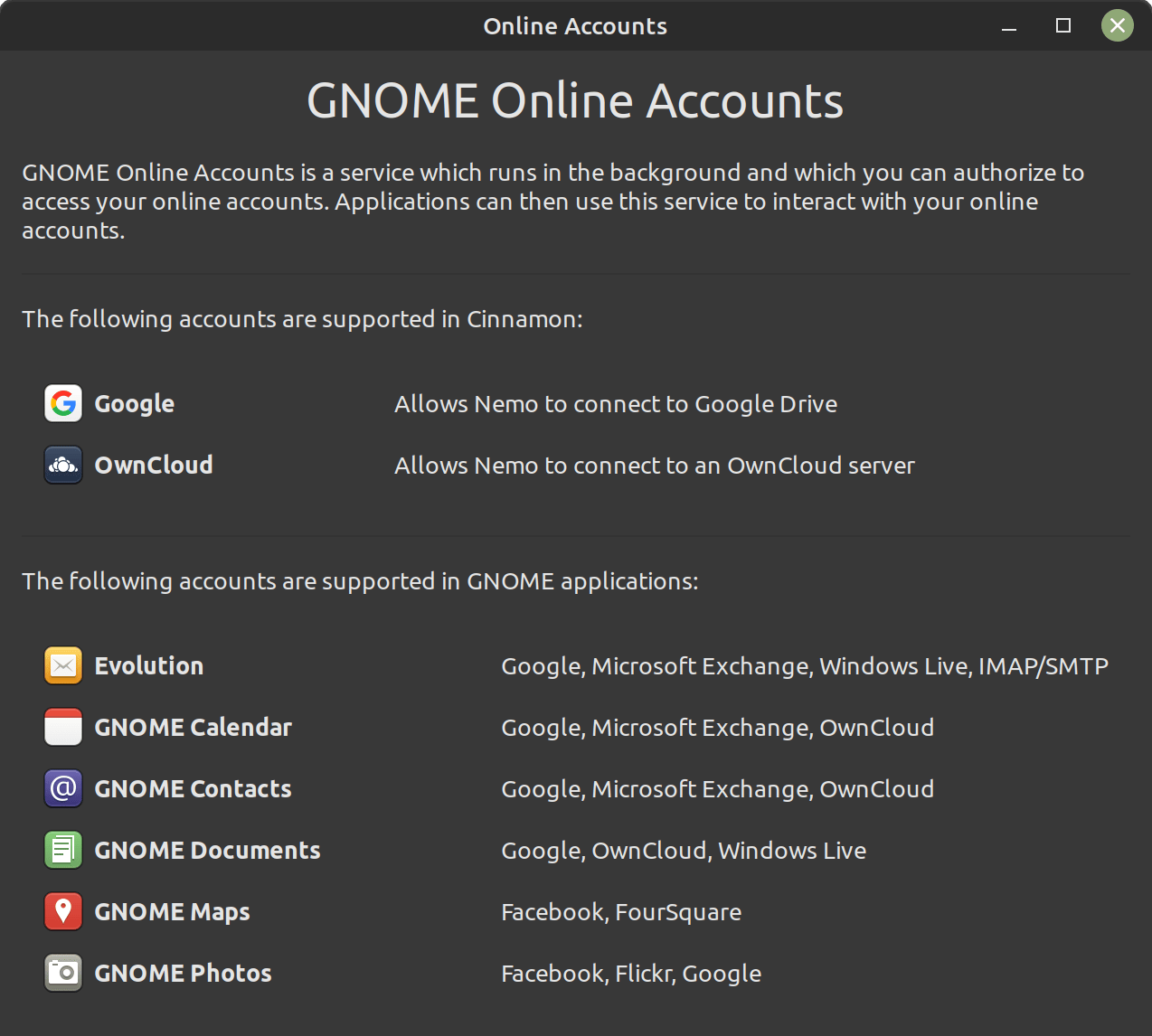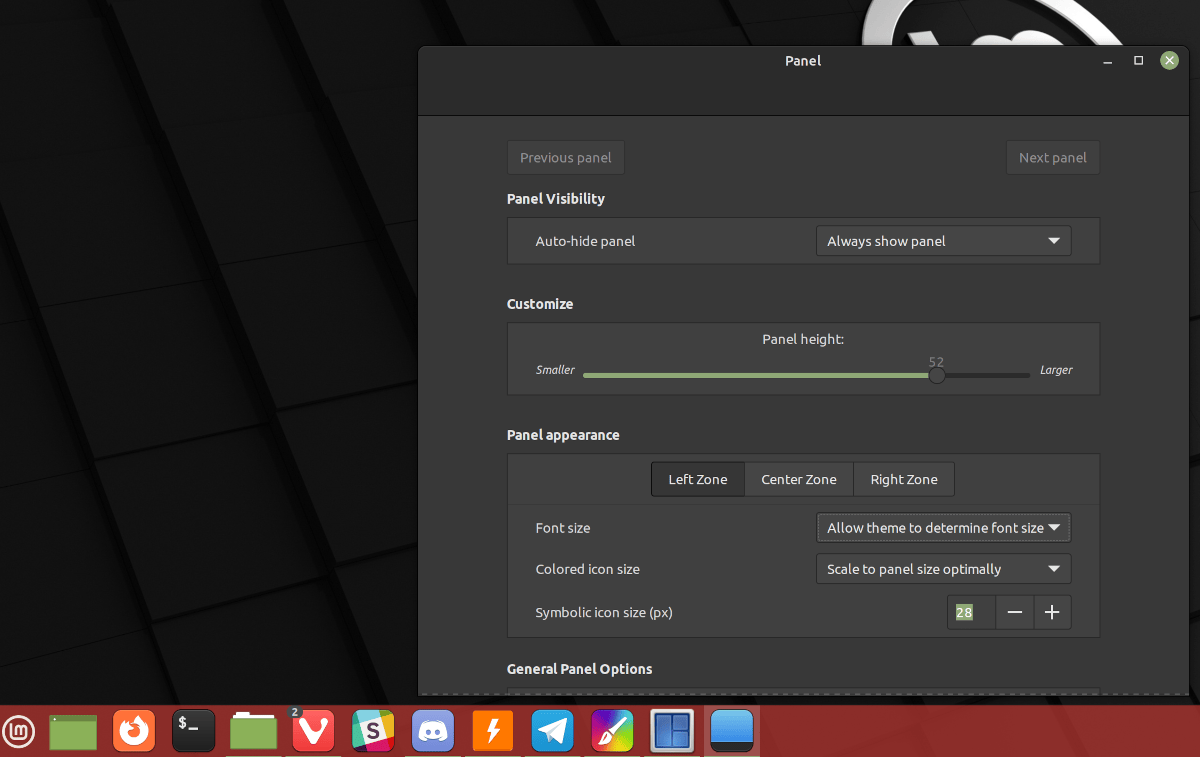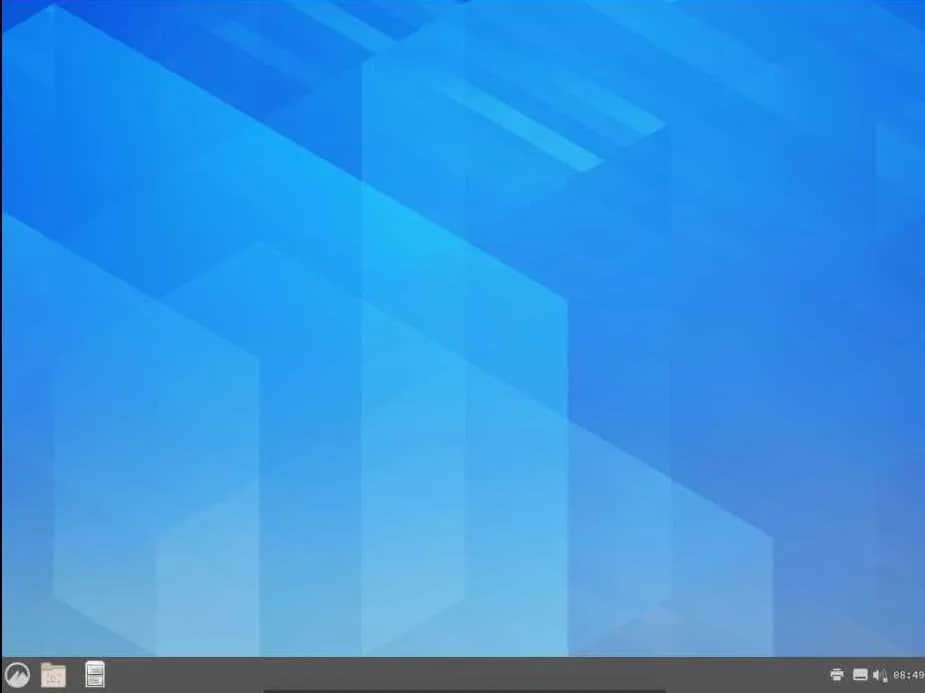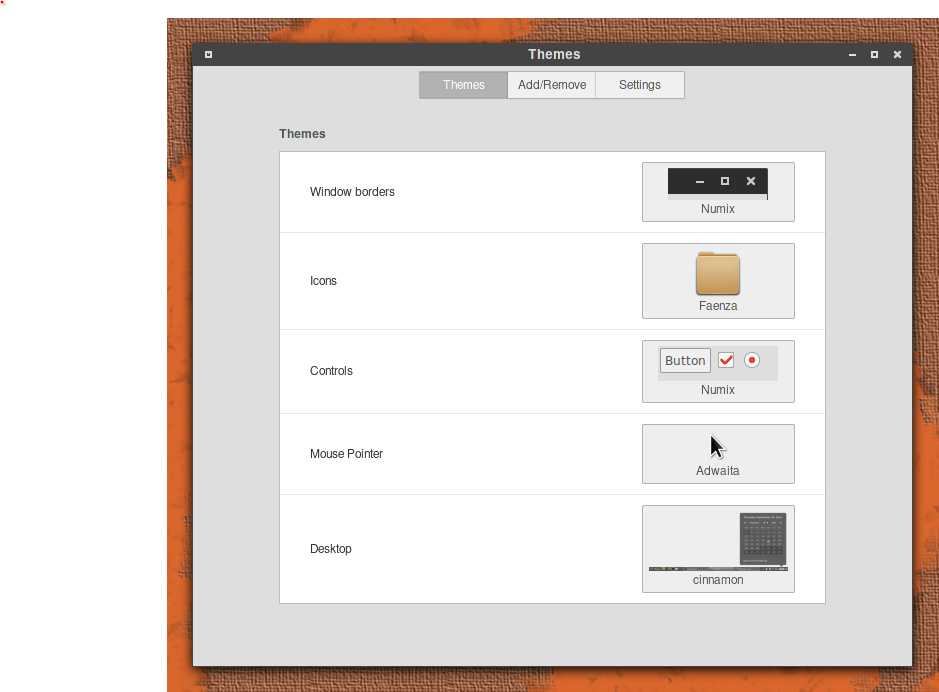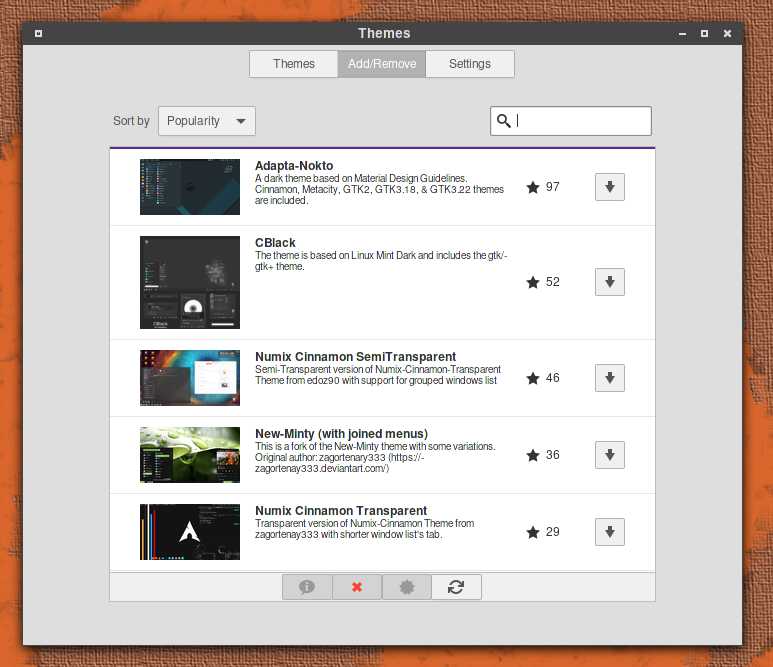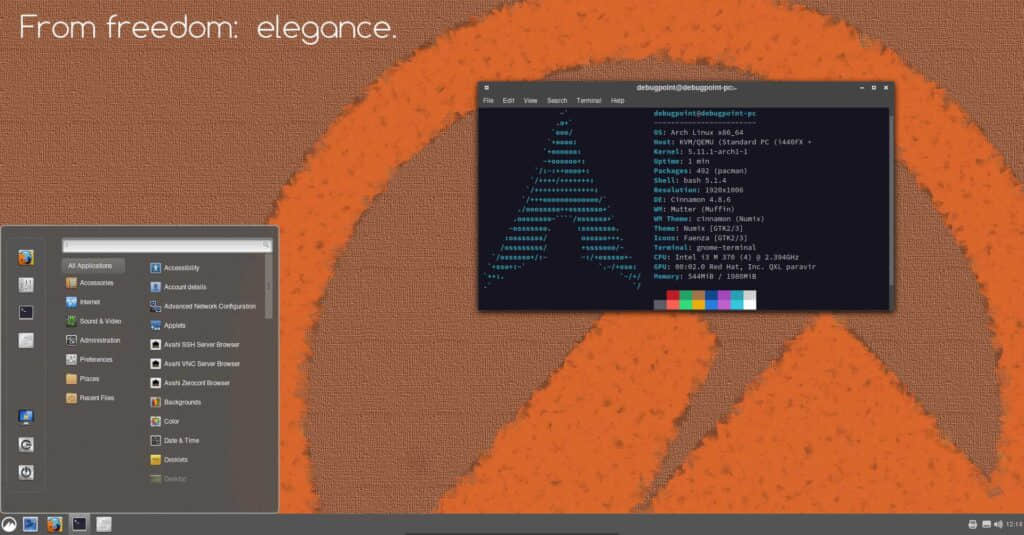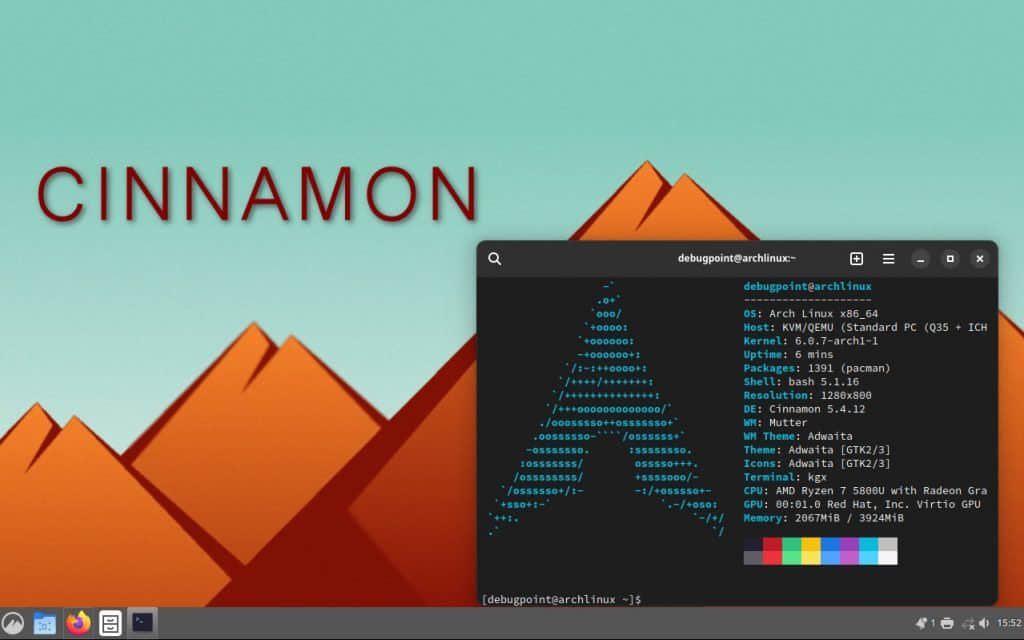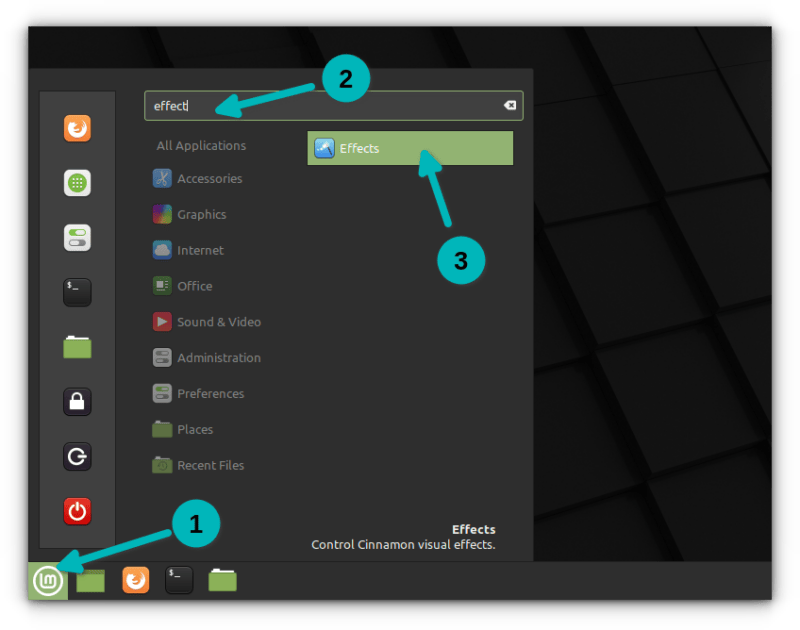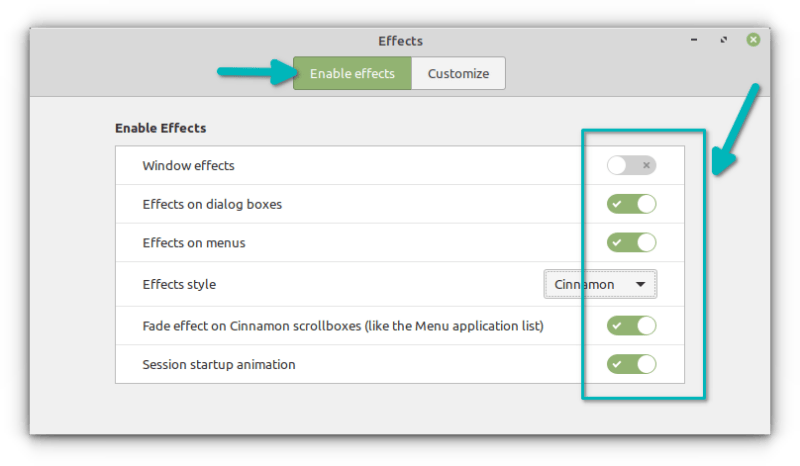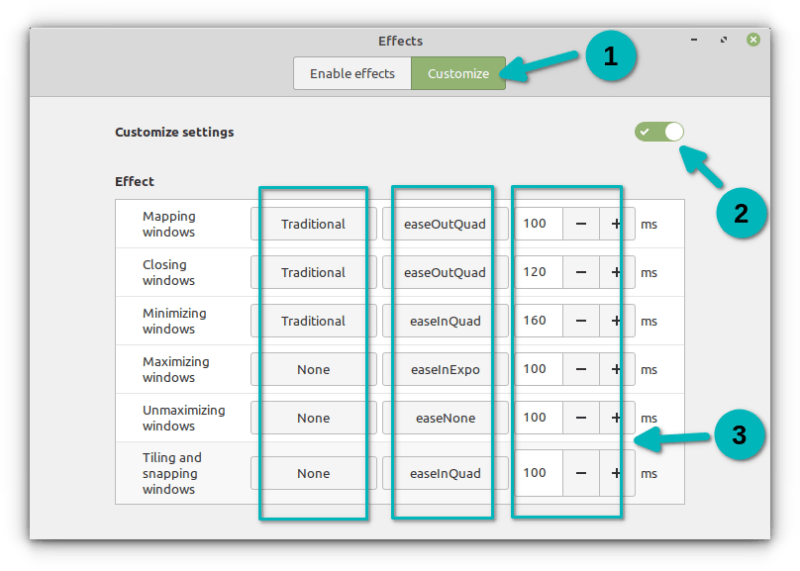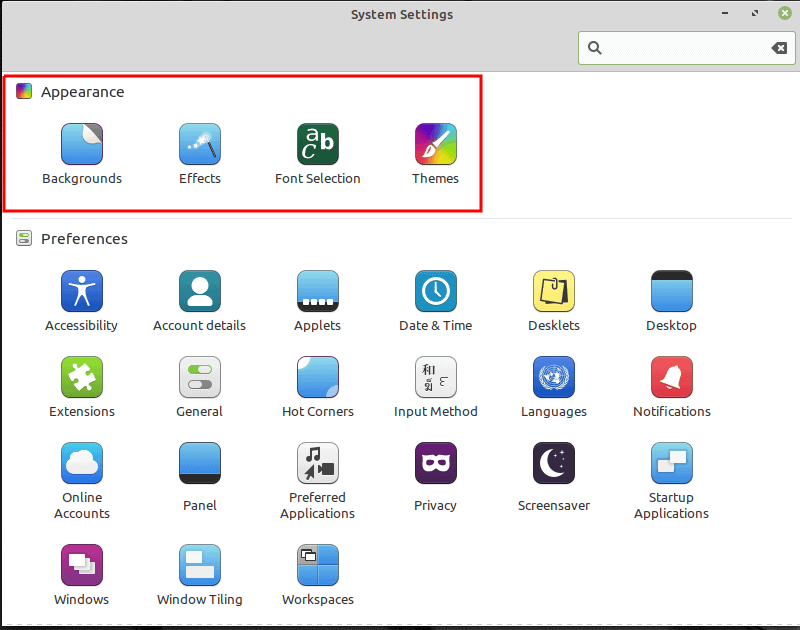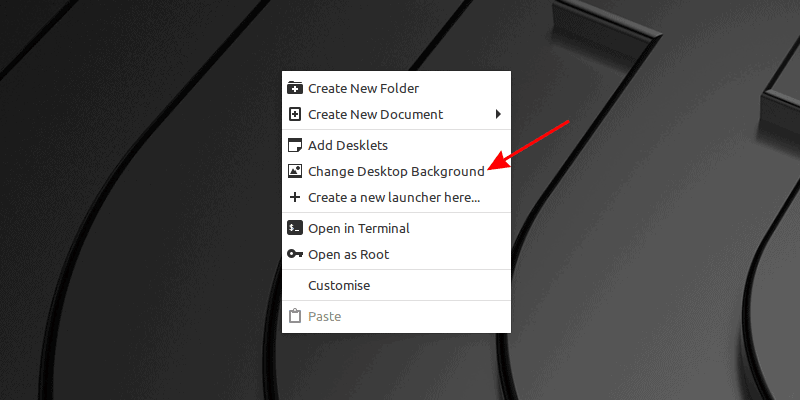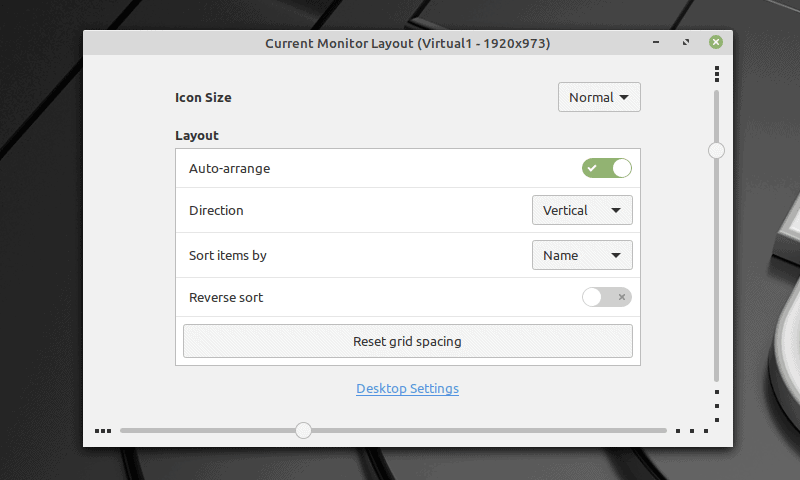Cinnamon 6.0 首次推出实验性 Wayland 支持!

Cinnamon 6.0 与 Wayland 会话听起来很有趣!
Cinnamon 成为出色的 Linux 桌面环境 有很多原因,Linux 社区喜爱 Linux Mint 部分归功于它。
它提供的用户体验和 定制 Cinnamon Desktop 的各种方法 吸引了用户。
现在,这个桌面环境升级了,Cinnamon 6.0 来了。那么,让我们来看看吧。
Cinnamon 6.0:可以期待什么? ?
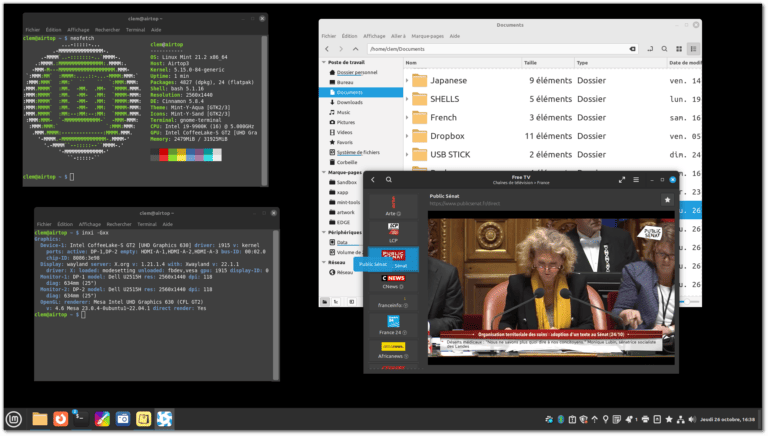
Cinnamon 6.0 的一大亮点就是Wayland。这项功能 酝酿 已久,现在作为实验支持出现。
从 Linux Mint 21.3 开始,你可以从登录屏幕切换到 Wayland 会话。
除了人们可能期望从 Wayland 获得的通常的细节之外,似乎还有对分数缩放的实验性支持,这一点从该版本的“添加缩放监视器帧缓冲区”提交中可以明显看出。
不过,开发人员已澄清,Wayland 尚未取代 Cinnamon 上的 X11。因为他们对 Wayland 的实现有其局限性,甚至缺乏一些功能。
但是,这只是一个起点,开发人员预计 Wayland 支持将在 2026 年之前完全准备就绪,也就是 Linux Mint 23.x 预计发布的时间。
? 你可以从登录屏幕在默认 Xorg 会话或 Wayland 会话之间切换。
继续,此版本还有其他更改!
例如修复电源小程序电池状态、X11 的改进、支持 AVIF 图像、通知屏幕的新选项、颜色选择器支持截图工具等等。
你可以浏览 变更日志 以了解有关 Cinnamon 6.0 的技术改进的更多信息。发布公告发布后,我们将在此处链接。
有趣的是,许多 Linux 发行版(比如 elementary OS)都在努力将默认设置过渡到 Wayland。
但是,Cinnamon 的开发人员正在采取一种相当谨慎的方法,以确保在 Cinnamon 默认切换到 Wayland 之前,他们的 Wayland 实现已经完全就绪。
? 获取 Cinnamon 6.0
好吧,如果你想在 Linux Mint 上运行它,则必须等到今年晚些时候,Linux Mint 21.3 “Virginia” 发布,其中包含 Cinnamon 6。
对于那些等不及的人,你可以从官方 GitHub 仓库 下载源代码 tarball,并手动安装。
Cinnamon 6.0(源代码)
? 你对 Cinnamon 6 提供的功能感到兴奋吗?
via: https://news.itsfoss.com/cinnamon-6-0-release/
作者:Sourav Rudra 选题:lujun9972 译者:geekpi 校对:wxy